イントロダクション

今日から新スキルの一つとして、通称『MMD』と呼ばれている『MikuMikuDance』の方を導入していこうと思います。
そもそもこの『MMD』とは何かという事ですが、端的に言うと3Dモデルを比較的簡単に動かす事が出来るフリーソフトの事らしいです。
3Dモデルの作成ではなく、気軽に動かす事に特化して開発されているらしく、私のような完全な3D初心者でも扱いやすいという事で、ちょっとだけやってみる事になりました。
まあ、MMDそのものの商用利用は可能みたいですが、3Dモデルを編集できる『PMXエディタ』とかいうソフトや『一般配布されている9割くらいの3Dモデル』は商用利用が不可能らしいので、当ブログで扱うのは基本的にエフェクト関連になると思いますけど。
逆に言うと収益化しないならYouTubeでも使用できますので、私のスキルアップ&ブログ宣伝用(収益化の予定がない)試作チャンネルでなら運用可能だったりします。
ってな訳で、もしかしたら師匠達に教わりながら改変可能なモデルを使って魔改造モデルを作る可能性もあるかも知れません。
技術的に出来るかどうか解りませんけど。
無論、商用利用はできませんからブログには掲載できませんので、やるんだったらブログ外でやる事になると思いますけどね。
またしても課題が増えましたが、こちらは動画作成のオプションみたいなものなので、そんなに頑張って覚える必要はないらしいです。

気楽に頑張っていきましょう。
MMDの基本的な導入方法

では、とりあえず今回は一通り使えるようにする為のセットアップ方法を記述していこうと思います。具体的な使い方については次回以降になりますので御了承下さい。
まず、本体をこちらからダウンロードしてきましょう。

↑私の場合は64bit版Windowsを使用していますので、『MikuMikuDance(x64 Ver)』をダウンロードしてきます。お使いのPCによっては32bit版をダウンロードして下さい。
一応、上記画像にも書いてありますが、エラーが出て実行できない時はランタイムをインストールすると起動するようになるそうですので試してみてください。
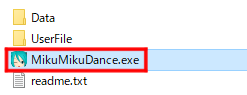
先程ダウンロードしたものを解凍すると↑上記のようなファイル構造になっていますので、この中から『MikuMikuDance.exe』というものをダブルクリックして起動すれば本体が立ち上がるようになります。
これでMMD本体の導入は終わりましたが、これだけだとエフェクトが付けられないそうなので『MME』というものを入れていきましょう。
こちらからMME本体をダウンロードしてきて下さい。
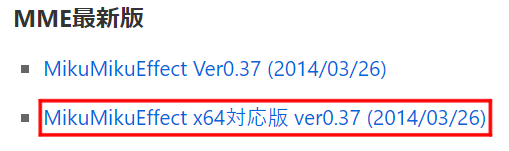
↑私の場合は64bit版なので下の方にあるものを選択しました。
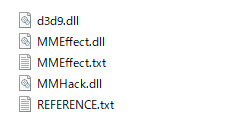
↑ダウンロードしたものを解凍すると5つのファイルがありますので、全部選択して先程のMMD本体があるフォルダに入れます。まあ、テキストファイルは別に動作に関係ないので入れなくても良いんですが、一応入れておきました。
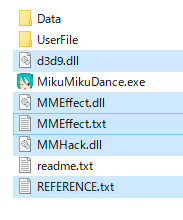
↑こんな感じのフォルダ構成になっていれば大丈夫です。
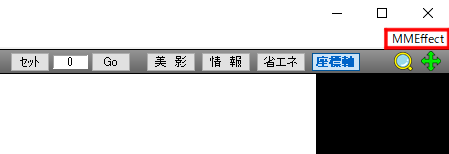
『MikuMikuDance.exe』をダブルクリックして起動してみて、↑右上に『MMEffect』という文字が出ていれば導入完了です。
一応、これで使用準備は整った訳ですが、ついでなので動画出力用のコーデックも入れておきましょう。実は私は以前の記事で既に導入済みだったりしますが。
って事で、『Ut Video Codec Suite』のコーデックをダウンロードしてきましょう。

こちらの作者様のページから↑最新版の『exe installer』を落としてきます。
落してきたutvideo-○○○-win.exeをダブルクリックしてインストールします。基本的には日本語を選択して次へボタンを押していけば特に問題なくインストールが完了すると思います。
ちなみに、これを導入していないと未圧縮で出力されるそうなので、数分の動画で数百GBもの容量を食うはめになったりします。
ってな訳で、基本的なセットアップはここまでです。
次回以降の記事で基本的なMMDの使い方を解説すると思いますから、興味のある方は読んでいって下さいませ。

お疲れ様でした。
今回の経費&記事作成時間

記事作成時間:約3時間
(MMDセットアップ込み)
さて、今回からMMDを覚える事になった訳ですが、そもそも教師役の師匠達が何年も前に数ヶ月くらいしかやった事がないらしいので、そんなに高度な事はやらない予定だったりします。
動画作成の演出に使う程度の知識を身に付ける事が目的なので、MMD関連についてはざっくりな記事が多くなるような気がしますが御了承下さい。
では、恒例の累計出費&記事作成時間を発表して今回は終わりにしましょう。
最後まで読んでくださった方はありがとうございました。
総制作時間:約519時間
累計支出:47,082円
※フォーマット統一用のリライト作業済みの記事です。

